Visoka poraba procesorja je eden od vzrokov za upočasnitev delovanja sistemov Windows. Vzrok za visoko porabo procesorja je lahko nezadosten RAM ali postopek, ki uporablja preveč sistemskih virov. En tak postopek, ki povzroča visoka poraba procesorja je audiodg.exe.
Visoka uporaba procesorja s strani audiodg.exe
Postopek audiodg.exe je za izolacijo grafa zvočnih naprav Windows. Ta postopek omogoča gonilniku zvoka, da deluje neodvisno od uporabniškega profila, zato postopka ne moremo neposredno ubiti.
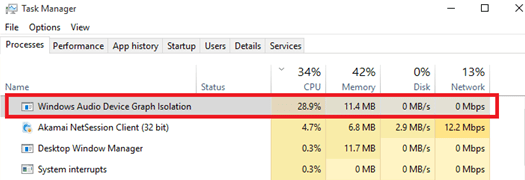
The audiodg.exe postopek ne izkoristi diska do 100% sam, vendar bi to lahko storil v kombinaciji z drugimi sistemskimi procesi, vendar porabi veliko sistemskih virov.
Vzroki
Vzroki za visoko uporabo procesorja s strani audiodg.exe so naslednji:
- Nekateri zvočni učinki, če so omogočeni, potisnejo ta postopek.
- Gonilnik zvoka morda ni posodobljen.
- Gonilniki, ki jih potrebujejo igralne naprave, morda ne bodo posodobljeni.
Ko gonilniki niso posodobljeni, zadevni pripomočki pritisnejo tipko audiodg.exe postopek težje nadoknaditi. Za odpravo težave bi lahko zaporedoma poskusili naslednje korake:
- Posodobite gonilnik za zvočno kartico in drugo strojno opremo, odgovorno za zvočne učinke
- Posodobite svojo igro ali zadevno programsko opremo
- Onemogoči zvočne učinke
- Onemogoči nastavitev glasnosti
- Spremenite hitrost vzorčenja zvoka
Rešitev 1] Zmanjšajte hitrost vzorčenja zvoka
1] Odprite okno Lastnosti zvoka.
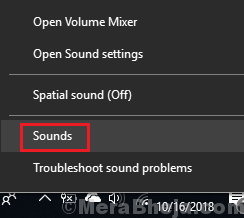
2] V Predvajanje z desno miškino tipko kliknite zvočno napravo in izberite Lastnosti.
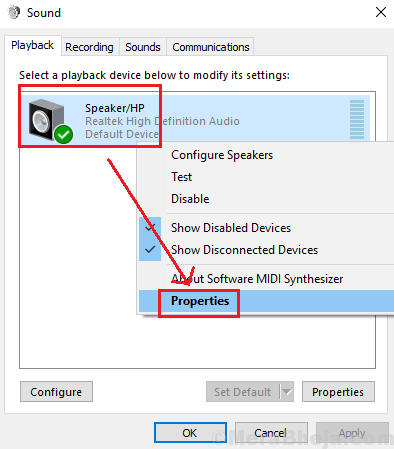
3] V Napredno zavihek, spremenite frekvenco naprave in kliknite na Prijavite se. Spremenite ga na nižjo vrednost in preverite, ali deluje ali ne.
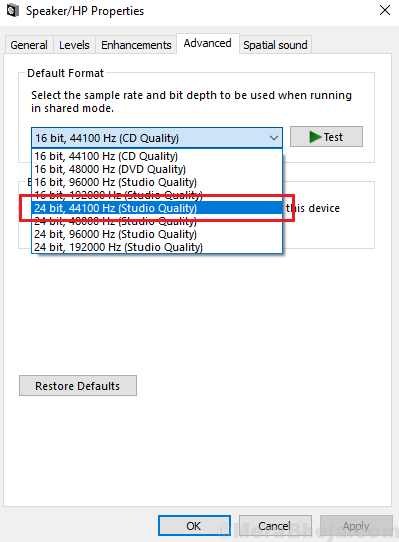
4] Preverite, ali pomaga zmanjšati izkoristek diska.
2. rešitev] Onemogočite zvočne učinke
1] Z desno miškino tipko kliknite simbol, podoben zvočniku, v desnem spodnjem kotu zaslona (v opravilni vrstici).
2] Izberite Zvoki da odprete okno z lastnostmi zvoka.
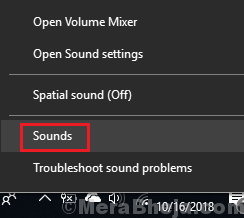
3] V Predvajanje z desno miškino tipko kliknite zvočno napravo in izberite Lastnosti.
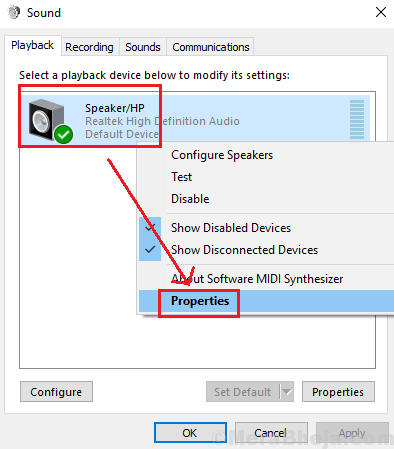
4] Zdaj v Izboljšanje zavihek, potrdite polje Onemogočite vse izboljšave.
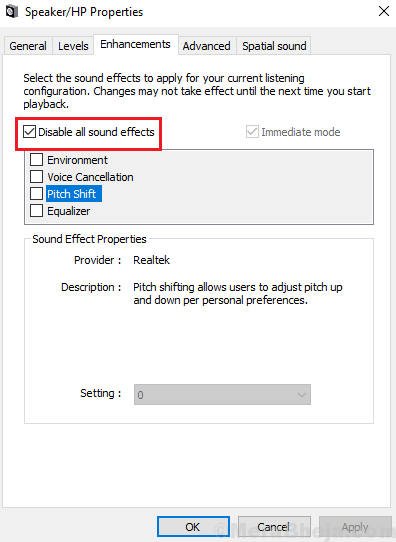
5] Kliknite Prijavite se in jih v redu, da shranite nastavitve.
Preverite, ali je postopek izolacije grafov zvočnih naprav Windows v upravitelju opravil pomagal zmanjšati izkoristek diska.
3. rešitev] Posodobite gonilnik zvočne kartice
1. Iskanje Upravitelj naprav v iskalnem polju Windows 10. Kliknite upravitelja naprav.

2. Dvokliknite in Razširi Krmilniki zvoka, videa in iger.
3. Zdaj kliknite z desno miškino tipko in odstranite zvočno kartico.
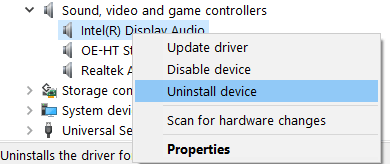
4. Ponovni zagon računalnik.
5. Za celostno prenos zvočne kartice s spletnega mesta prodajalca. To je isti prodajalec, ki je izdelal matično ploščo vašega računalnika.
Če uporabljate zunanjo zvočno kartico, jo preprosto prenesite s spletnega mesta proizvajalca.
6. Po prenosu namestite zvočni gonilnik in ga namestite v računalnik.
Rešitev 4] Onemogočite nastavitev glasnosti
1] Z desno miškino tipko kliknite simbol, podoben zvočniku, v desnem spodnjem kotu zaslona (v opravilni vrstici).
2] Izberite Zvoki da odprete okno z lastnostmi zvoka.
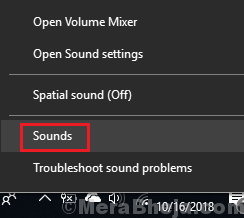
3] V Predvajanje z desno miškino tipko kliknite zvočno napravo in izberite Lastnosti.
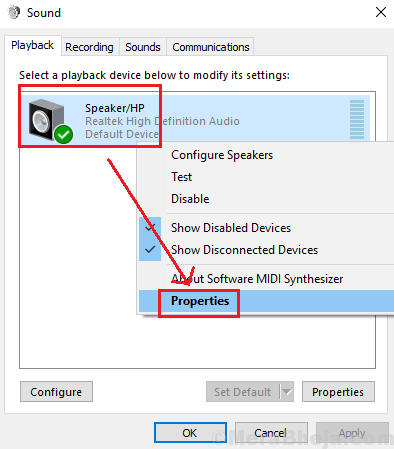
4] V Komunikacije zavihek izberite Delati nič.
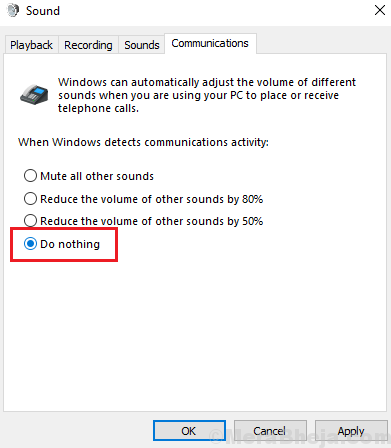
5] Kliknite Prijavite se in nato na OK, da shranite nastavitve.
5. rešitev] Posodobite svojo igro ali zadevno programsko opremo
Programska oprema, povezana z igrami (npr. Programska oprema za igre na srečo Logitech), če ni posodobljena, je lahko eden od vzrokov za težavo.
1] Pojdi na Nadzorna plošča >> Programi in funkcije.
2] Z desno miškino tipko kliknite programsko opremo za igre na seznamu in izberite Spremeni.
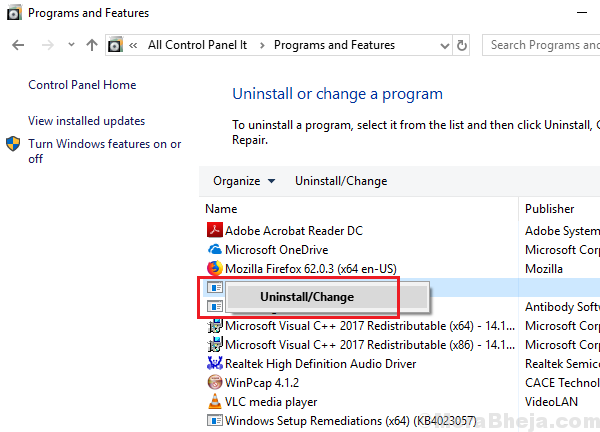
3] Kliknite možnost Posodobitev ali popravilo programske opreme.
Razmislite tudi o ponovni namestitvi same igre.
6. rešitev] Posodobite gonilnik za zvočno kartico in drugo strojno opremo, odgovorno za zvočne učinke
1] Pritisnite Win + R da odprete okno Run in vnesite ukaz devmgmt.msc. Pritisnite Enter, da odprete upravitelja naprav.

2] Razširite seznam za Krmilniki zvoka, videa in iger.
3] Z desno miškino tipko kliknite vsako napravo in izberite Posodobi gonilnik.

4] Razmislite tudi o odstranitvi gonilnikov (z desno miškino tipko >> odstranite napravo) in ponovnem zagonu sistema. Gonilnike bi samodejno znova namestili.
5] Če ste v napravo namestili določeno igro, ki potrebuje posebne gonilnike, jo lahko prenesete iz Intelov center za prenose.
Drug nabor gonilnikov, ki jih je treba posodobiti, so tisti v razdelku Zvočni vhodi in izhodi.
To bi bila bolj hit metoda. Preverite, na kateri frekvenci bi bilo najbolje zmanjšati izkoristek diska.
Upam, da pomaga!
![5 najboljših nizkotonskih zvočnikov za dom [združljivo z domačim kinom]](/f/b020b4b01aecdd8a8ca2f0eb17037c61.jpg?width=300&height=460)
